Arquivado
Este tópico foi arquivado e está fechado para novas respostas.
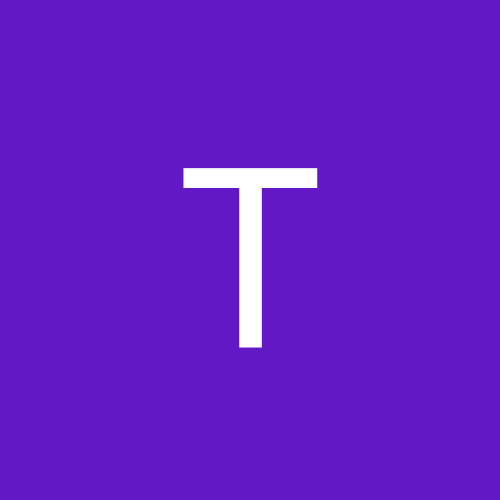
com dimensões, gradiente e Pen Tool
Por
thcb2, em Design e UX
Este tópico foi arquivado e está fechado para novas respostas.
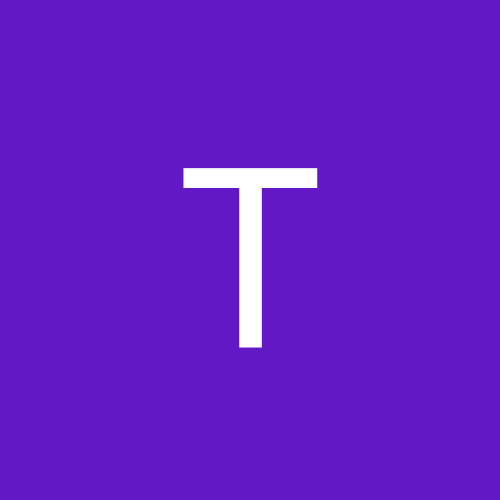
Por
thcb2, em Design e UX
Ao usar o fórum, você concorda com nossos Termos e condições.